 软件星级:3分
软件星级:3分
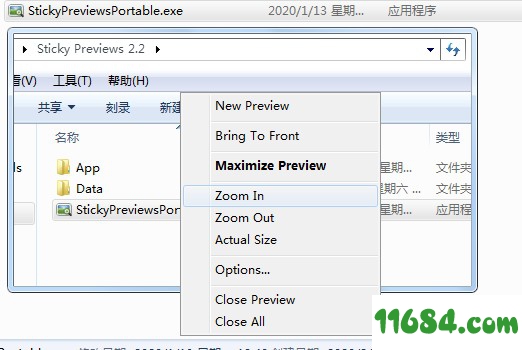
2、可以将十多个窗口缩放到指定的大小,随后在一个桌面排列全部窗口
3、让用户可以在执行其他工作的时候也能浏览新的窗口
4、支持新的预览动作设置,在电脑上新建预览内容
5、支持双击动作显示,例如双击以后最大化显示窗口
6、也可以选择双击以后还原窗口
7、Sticky Previews使用非常简单,会英文就知道如何使用
8、可以将新建的预览窗口置顶显示
9、也支持股票查看,股票报价和图表组合了多个应用程序中的图表
10、用户可以将股票窗口缩放到适当的大小
在其行为上,粘性预览与图片电视技术非常相似,但适用于Microsoft Windows和桌面应用程序。
这里有几个例子,可以让你了解如何获得的粘性预览。
2.在后台观看来自YouTub e的视频
在YouTub e上看一些有趣的视频,同时用Word输入文章或回复电子邮件,这听起来不是很好吗?
只需使用鼠标滚轮或加/减键盘快捷键,您就可以快速地使活动预览变大或变小。
这个小而方便的技巧是在视频停止播放时不关闭预览窗口。相反,双击它打开父应用程序(在本例中是浏览器)并运行另一个视频-它将在同一预览窗口中播放。
3.实时监控股票报价
另一个有趣的应用程序是实时监控证券交易所的交易。只需创建一个交易终端窗口预览(或只创建一个图表),并将其缩小到最合适的大小。
现在,您可以切换到任何其他应用程序,但是当您注意到预览中的一些变化时(例如,市场上涨或下跌,或者某些报价达到了预先定义的限制),您可以使用鼠标滚轮快速放大预览窗口,并在需要您干预的情况下双击切换到终端窗口。n.名词
4.整理Office应用程序中的数据
“粘性预览”打开了使用Office应用程序的全新方式。比如说,你正在用PowerPoint为下周的会议准备演示文稿。
使用粘性预览,相同的任务变得更容易。只需创建Excel、Word和电子邮件客户端窗口的预览,就可以不再脱离PowerPoint了!你需要的所有信息都在你之前,按你想要的方式调整大小和缩放。
5.放大屏幕的任何部分
粘性预览可以用作屏幕放大镜。放大镜窗口几乎是任何图形作品中必不可少的工具。在粘性预览中,放大镜可以双向工作:放大和缩小。
放大预览窗口以查看图片中某些区域的小细节。尽管许多图形应用程序都有内置放大镜工具,但其他许多应用程序没有。幸运的是,Sticky Previews可与任何软件配合使用,并提供了一种方便、简单的方法来放大工作区域以获得更的绘图。
2、在软件查看屏幕上的全部内容
3、支持放大镜功能,可以多缩放的窗口放大
4、无论是办公窗口还是播放器窗口都可以缩放预览
5、可以显示您正在输入的Word文档
6、Excel工作表的预览也可以正确缩放并始终可见
7、也支持预览电子邮件或其他文档的一部分
8、只需使用鼠标滚轮或+/-快捷键即可放大缩小
9、粘性预览可以移动到屏幕的任何部分